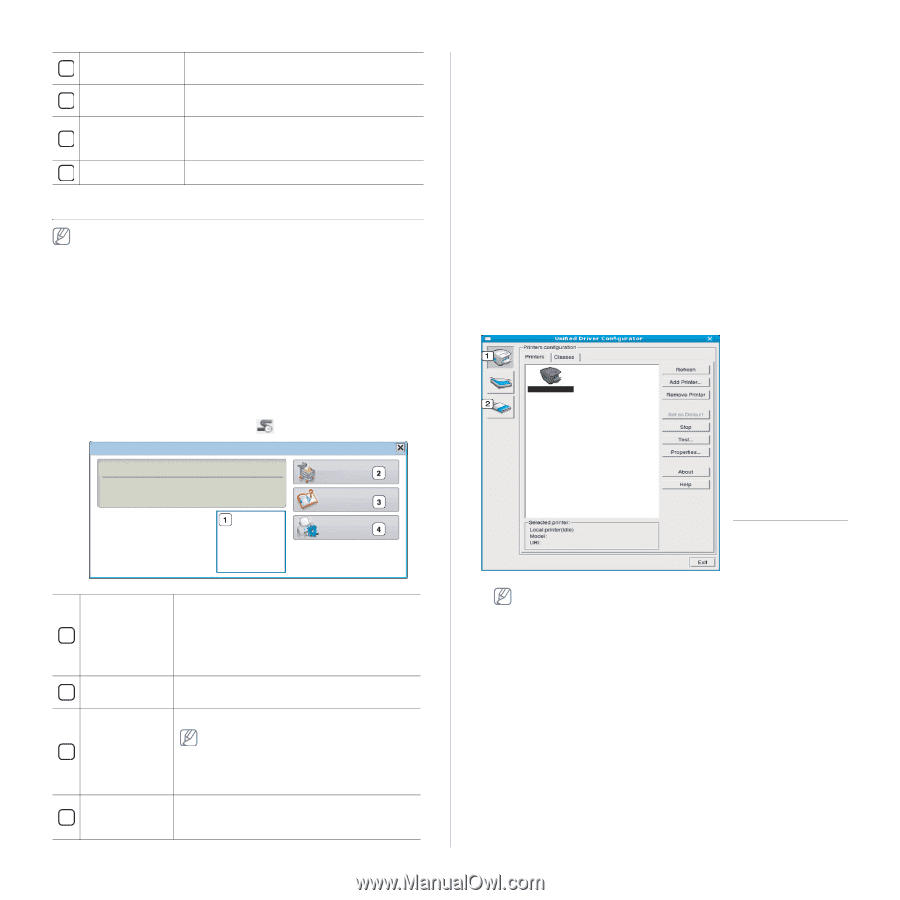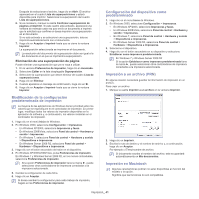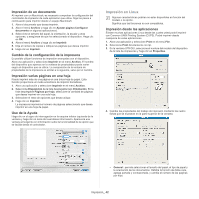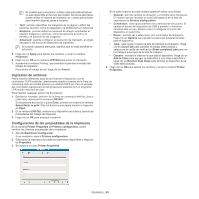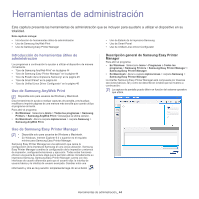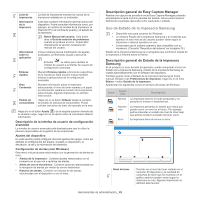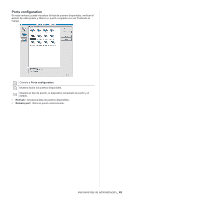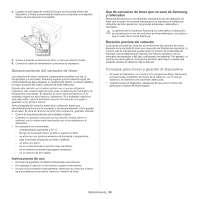Samsung ML-2545 User Manual (user Manual) (ver.1.01) (Spanish) - Page 46
Uso de Smart Panel, Descripción general de Smart Panel
 |
View all Samsung ML-2545 manuals
Add to My Manuals
Save this manual to your list of manuals |
Page 46 highlights
Configurac. 2 Alertas Pedido 3 consumibles Solución de 4 problemas 5 Cerrar Seleccione la configuración que desee en la ventana de opciones. Puede solicitar cartuchos de tóner de repuesto en la web. Puede abrir directamente la sección de solución de problemas del manual del usuario. Cierre la ventana. Uso de Smart Panel • Disponible solo para usuarios de Linux. • La ventana Smart Panel y el contenido que aparece en este manual del usuario pueden variar según el dispositivo o sistema operativo en uso. • Compruebe que el sistema operativo sea compatible con su impresora. (Consulte "Requisitos del sistema" en la página 25.) Smart Panel es un programa que supervisa e informa del estado del dispositivo y permite personalizar la configuración de la impresora. Puede descargar Smart Panel en el sitio web de Samsung. (Consulte "Instalación de SmartPanel" en la página 27). Descripción general de Smart Panel Si se produce un error durante el funcionamiento, puede comprobar el error en el Smart Panel. También puede ejecutar Smart Panel manualmente. Haga doble clic en el icono Smart Panel ( ) del Área de notificación. Modificación de la configuración de Smart Panel Haga clic con el botón derecho en el icono Smart Panel y seleccione Configurar Smart Panel. Seleccione la configuración que desee en la ventana Configurar Smart Panel. Uso de Unified Linux Driver Configurator Unified Driver Configurator es una herramienta diseñada principalmente para configurar dispositivos. Debe instalar Unified Linux Driver para usar Unified Driver Configurator. (Consulte "Instalación de Unified Linux Driver" en la página 27). Después de instalar el controlador en el sistema Linux, se creará de forma automática el icono de Unified Driver Configurator en el escritorio. Cómo abrir Unified Driver Configurator 1. Haga doble clic en Unified Driver Configurator en el escritorio. También puede hacer clic en el icono del menú de Startup y seleccionar Samsung Unified Driver > Unified Driver Configurator. 2. Haga clic en los botones de la izquierda para avanzar a la ventana de configuración correspondiente. Nivel de tóner 1 Permite ver el nivel de tóner restante en el cartucho. El dispositivo y la cantidad de cartuchos de tóner que se muestran en el gráfico anterior pueden variar según la impresora en uso. Algunas impresoras no admiten esta función. Buy Now 2 Puede solicitar cartuchos de tóner de repuesto en la web. User's Guide Puede ver el Manual del usuario online. Este botón abre la Troubleshooting 3 Guide cuando se produce un error. Puede abrir directamente la sección de solución de problemas del manual del usuario. Printer Setting Puede configurar varios ajustes del dispositivo 4 en la ventana Printer Settings Utility. Algunas impresoras no admiten esta función. 1 Printers Configuration 2 Ports Configuration Para usar la ayuda en línea, haga clic en Help. 3. Después de cambiar la configuración, haga clic en Exit para cerrar Unified Driver Configurator. Herramientas de administración_ 46